これらの設定は、インタラクティブ操作モードでポリゴン、ポリゴン選択、または縁取りのペアにブリッジをかけるために使用します。
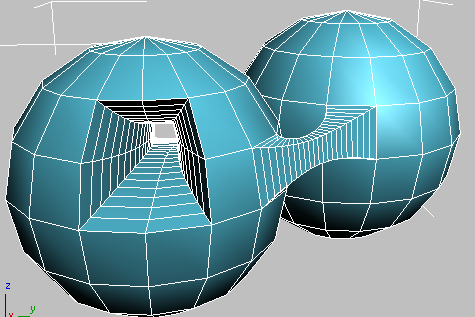
内部ブリッジ(左)と外部ブリッジ(右)の例。後者は 2 つの要素を接続している
インタフェース
ブリッジでは、[キャディ コントロールを有効](Enable Caddy Controls)がオンのときにキャディ インタフェースが使用され、オフのときには標準設定のダイアログ ボックスが使用されます。 キャディ コントロールの詳細は「キャディ インタフェース」を参照してください。
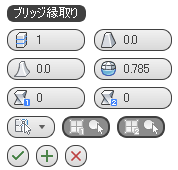

左: キャディ インタフェース; 右: 標準のダイアログ ボックス
ブリッジでは、既存のポリゴン/縁取り選択を使用するか、キャディ コントロールを使用してこれらを選択します。
-
 セグメント
セグメント -
ブリッジ接続の長さに沿ったポリゴンの数を指定します。この設定は、手動でブリッジされたポリゴンにも適用されます。
ヒント: [テーパ](Taper)を使用している場合は、[セグメント](Segments)に 1 より大きい値を設定します。 -
 テーパ
テーパ -
その中心に向かってブリッジ幅が太くまたは細くなるような範囲を設定します。負の値でブリッジの中心は先細りでテーパされ、正の値で太くなるようにテーパされます。
注: テーパが最大となる位置を変更するには、[バイアス](Bias)設定を使用します。 -
 バイアス
バイアス -
テーパ量が最大となる位置を決定します。
[バイアス](Bias)値の範囲は、-99.0 ~ 99.0 です。既定値は 0.0 で、この値ではテーパ量がブリッジの中央で最大になります。-99.0 に設定すると、テーパ量は最初に選択したポリゴンまたは縁取りの近くで最大になり、99.0 の場合は 2 番目に選択されたポリゴンまたは縁取りの近くで最大になります。
-
 スムーズ
スムーズ -
スムージングを実行できる列の間の最大角度を決定します。列とは、ブリッジの長さに沿って伸びるポリゴンの列です。
-
 [ツイスト 1](Twist 1) /
[ツイスト 1](Twist 1) /  [ツイスト 2](Twist 2)
[ツイスト 2](Twist 2) -
2 つの選択のエッジの間の接続順序を回転させます。2 つのコントロールを使用して、ブリッジの両端のツイスト量を別々に設定できます。
- (サブオブジェクト)選択を使用/固有の(サブオブジェクト)を使用
-
キャディ コントロールで選択したサブオブジェクトをブリッジするか、既存の選択を使用するかを選択します。オプションは次のとおりです。
-
 [ポリゴン選択を使用](Use Polygon Selection)、[縁取り選択を使用](Use Border Selection) 適切に選択された 1 つまたは複数のペアが存在する場合、このオプションを選択するとすばやく結ぶことができます。存在しない場合、ビューポート内でサブオブジェクトのペアを選択して結ぶことができます。
[ポリゴン選択を使用](Use Polygon Selection)、[縁取り選択を使用](Use Border Selection) 適切に選択された 1 つまたは複数のペアが存在する場合、このオプションを選択するとすばやく結ぶことができます。存在しない場合、ビューポート内でサブオブジェクトのペアを選択して結ぶことができます。 3 つ以上が適切に選択されている場合、[ブリッジ](Bridge)では ID の昇順でこれらを結んでいきます。たとえば、ポリゴン 12、35、89 を選択した場合、[ブリッジ](Bridge)では 12 と 35 が結ばれます。しかし、ポリゴン 35 の選択を解除した場合、[ブリッジ](Bridge)ではポリゴン 12 と 89 が結ばれます。
-
 [固有のポリゴンを使用](Use Specific Polygons)、[固有の縁取りを使用](Use Specific Borders) このモードでは、[選択](Pick)ボタンを使用してブリッジを作成するポリゴンまたは縁取りを指定します。
[固有のポリゴンを使用](Use Specific Polygons)、[固有の縁取りを使用](Use Specific Borders) このモードでは、[選択](Pick)ボタンを使用してブリッジを作成するポリゴンまたは縁取りを指定します。
-
-

 [1 つ目のポリゴンを選択](Pick Polygon 1)、[2 つ目のポリゴンを選択](Pick Polygon 2)、[ボーダー 1 を選択](Pick Border 1)、[ボーダー 2 を選択](Pick Border 2)
[1 つ目のポリゴンを選択](Pick Polygon 1)、[2 つ目のポリゴンを選択](Pick Polygon 2)、[ボーダー 1 を選択](Pick Border 1)、[ボーダー 2 を選択](Pick Border 2) -
各[選択](Pick)ボタンを順番にクリックし、次にビューポートでポリゴンまたは縁取りのエッジをクリックします。[縁取り](Border)サブオブジェクト レベルでは、縁取りの任意のエッジをクリックすることで、ブリッジを作成するための縁取り全体が指定されます。また、各縁取りで選択したエッジは直接結ばれ、残りのエッジは順番に連続して結ばれていきます。[ツイスト](Twist)設定を使用して、エッジの対応順序を変更することもできます。[固有のポリゴン/縁取りを使用](Use Specific Polygons/Borders)モードでのみ使用できます。
サブオブジェクトを選択すると、[選択](Pick)ボタンの小さな円の外観が、アウトラインのみから塗り潰しに変わります。選択は、[選択](Pick)ボタンを再度クリックして別のサブオブジェクトを選択すれば、いつでも変更できます。
_____
-
 OK
OK -
現在の選択に設定を適用して、キャディを閉じます。キーボード ショートカットは、Enter です。
-
 適用と続行
適用と続行 -
現在の選択に設定を適用します。その後に選択を変更した場合も、プレビュー用に同じ設定が保持されます。キーボード ショートカットは、Ctrl+Enter です。
-
 キャンセル
キャンセル -
現在の選択に設定を適用せずに、キャディを閉じます。以前に[適用と続行](Apply And Continue)を使用した結果は取り消されません。キーボード ショートカットは、Esc です。